2022-08-24 21:04:19 • Filed to: Modifier le PDF • Proven solutions
Certains utilisateurs d'ordinateurs, aussi bien Mac que Windows, ont toujours eu des problèmes avec les fichiers PDF (Portable Document Format) parfois trop volumineux. Pour cette raison, certains utilisateurs de Mac choisissent de séparer les pages PDF en plusieurs parties. Un utilisateur de Mac peut en tirer certains avantages. Tout d'abord, lorsque les pages PDF sont divisées en petites parties, elles sont plus faciles à visualiser. Cela permet également de modifier le document sans problème, ce qui signifie que l'utilisateur peut facilement transférer et partager les fichiers par courrier électronique ou sur des clés USB. En même temps, un outil PDF professionnel peut également faciliter la modification des pages PDF.
L'un des produits les plus recommandés aujourd'hui pour séparer les pages PDF sur Mac est PDFelement Pro. Il est doté de nombreuses fonctionnalités conviviales spécialement conçues pour les utilisateurs de Mac (par exemple, la possibilité de modifier un fichier PDF comme s'il s'agissait d'un document Word). Il vous suffit de télécharger le programme pour commencer à séparer les pages PDF.
Principales fonctionnalités de cet éditeur PDF :

Un utilisateur de Mac peut suivre 3 étapes simples sur la façon de séparer les pages PDF sous Mac OS X, y compris macOS 10.13 High Sierra, macOS 10.15 Catalina.
La première chose à faire est d'ouvrir l'éditeur PDF pour Mac. Une fois le programme lancé, vous obtiendrez automatiquement une boîte de dialogue. Vous pouvez également cliquer sur "Ouvrir un fichier" pour le faire. Le dialogue vous permet de trouver le fichier PDF où l'action de séparer les pages PDF sur Mac sera effectuée.

Une fois le document ouvert, vous devez le parcourir et décider des pages qui seront séparées. Après avoir déterminé les pages qui doivent être séparées, vous pouvez cliquer sur l'icône qui indique "Fractionner le document". Cette action permettra à l'utilisateur de choisir parmi quatre options de fractionnement et d'entrer les paramètres. Pour ce faire, vous pouvez aller à "Page" > "Split", et choisir de diviser le PDF par nombre de pages ou par signets de niveau supérieur.
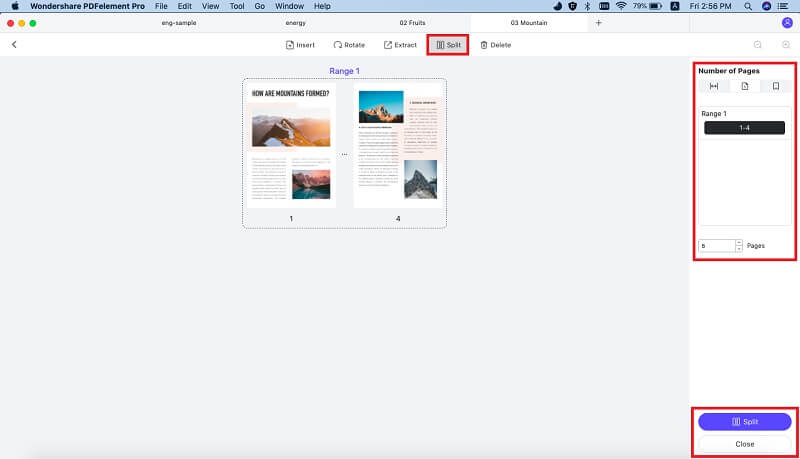
Utilisez la fonctionnalité "Supprimer les pages" pour séparer les PDF sur Mac.
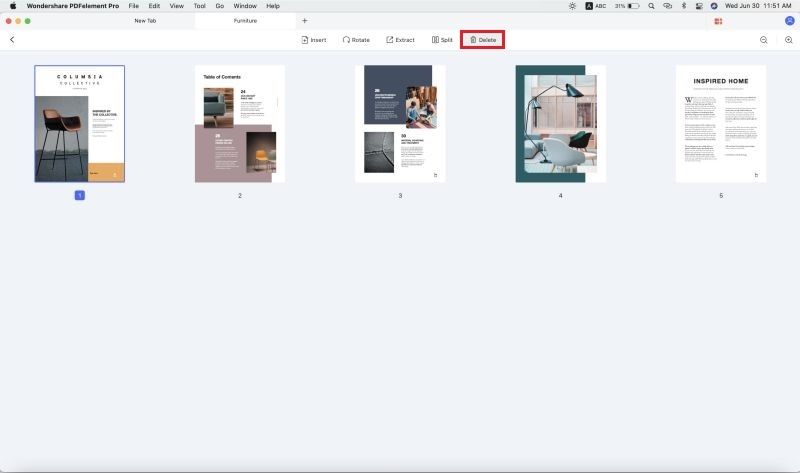
Vérifier les fichiers PDF séparés ou enregistrer le résultat
Le dossier de sortie s'ouvrira lorsque le processus de séparation sera terminé, et il s'y trouvera les fichiers PDF séparés. Si vous supprimez des pages du PDF, il convient de sauvegarder le résultat par Fichier > Enregistrer ou Fichier > Enregistrer sous. Vous pouvez même convertir vers d'autres formats comme Office Word, Excel, PowerPoint, texte seul, etc. en cliquant sur le bouton Convertir (version Pro uniquement pour les formats autres que Word.)
Si vous ne souhaitez pas acheter ce logiciel, il vous suffit d'opter pour la version d'essai. Si vous devez souvent éditer des documents PDF, vous trouverez très pratique PDFelement pour Mac.
Célia Borra
staff Editor